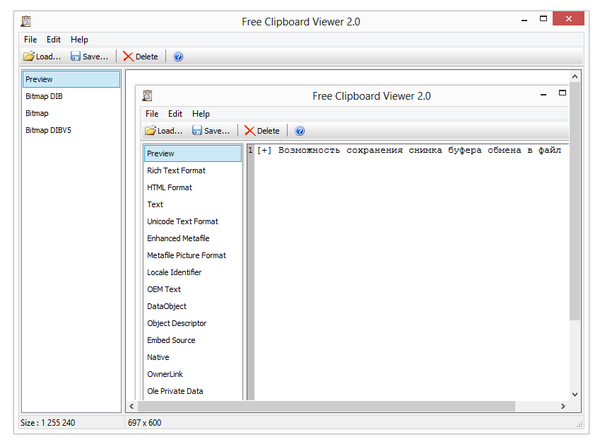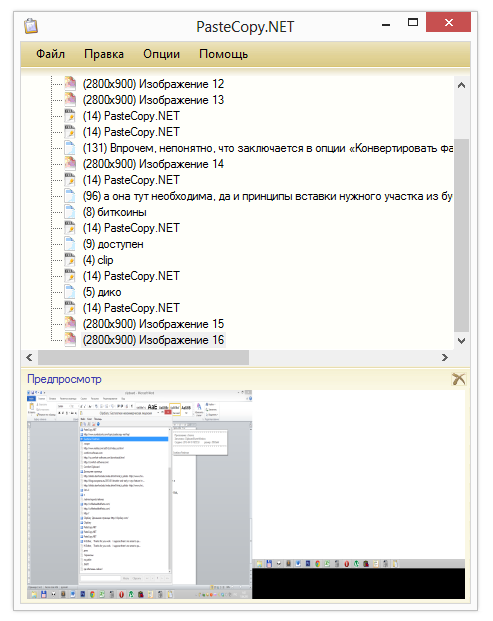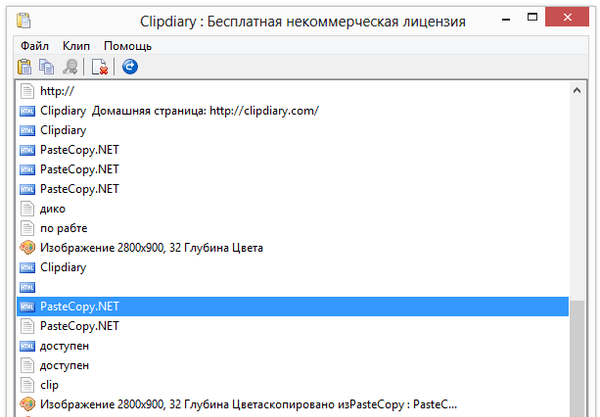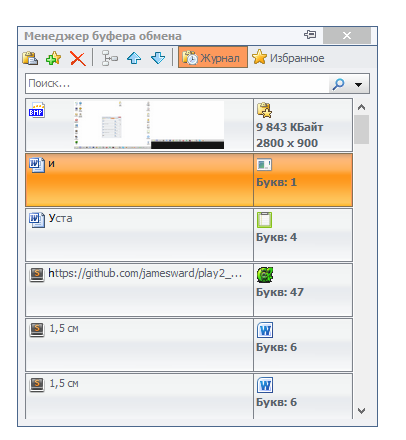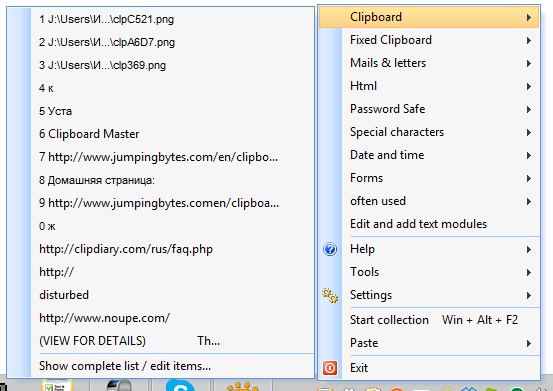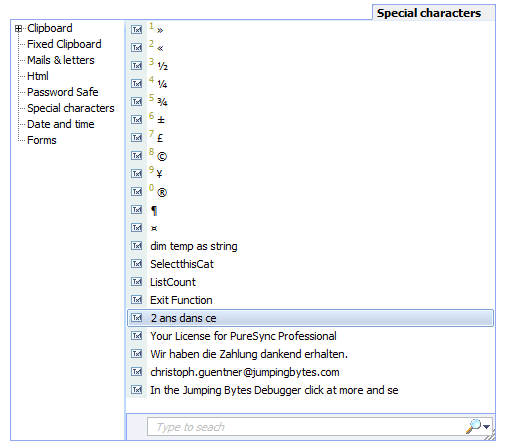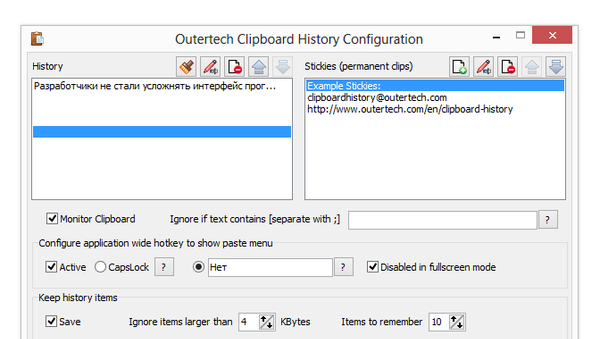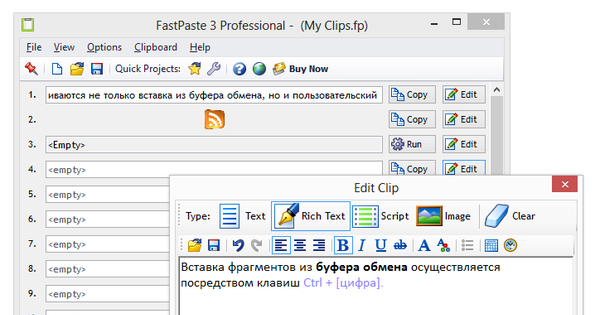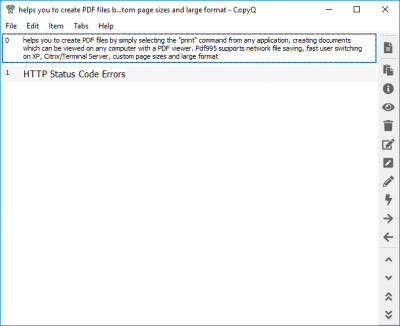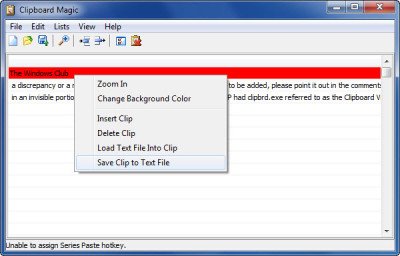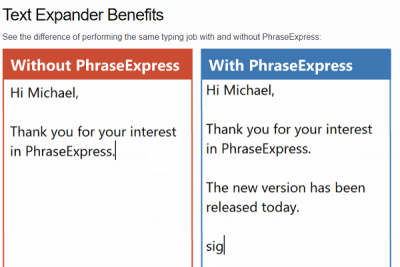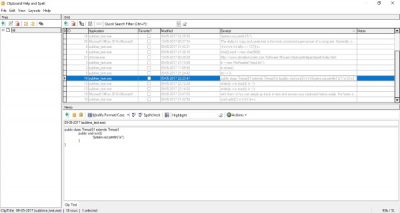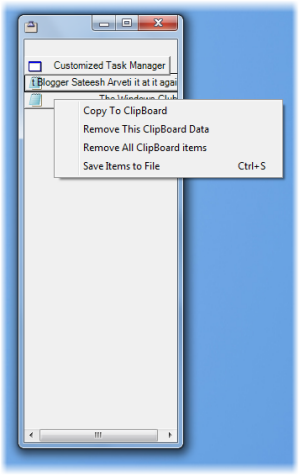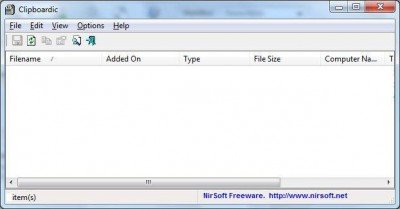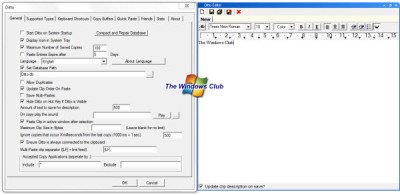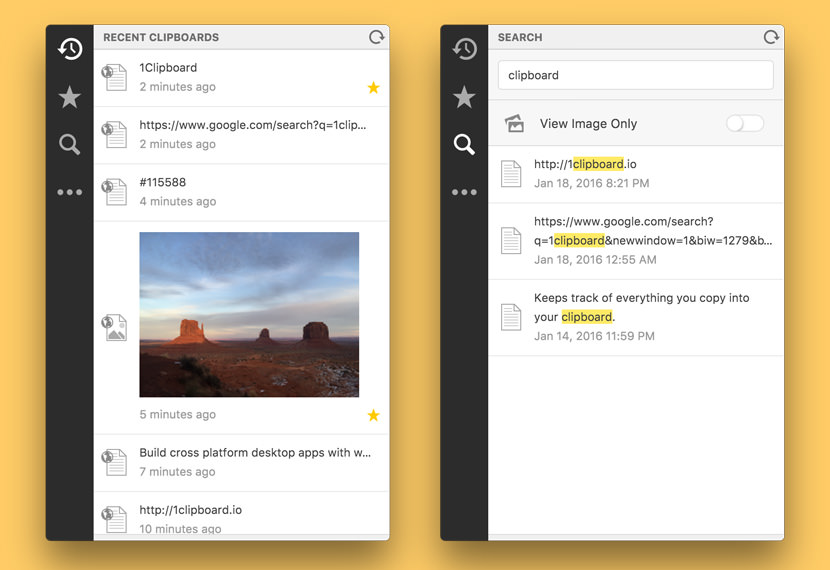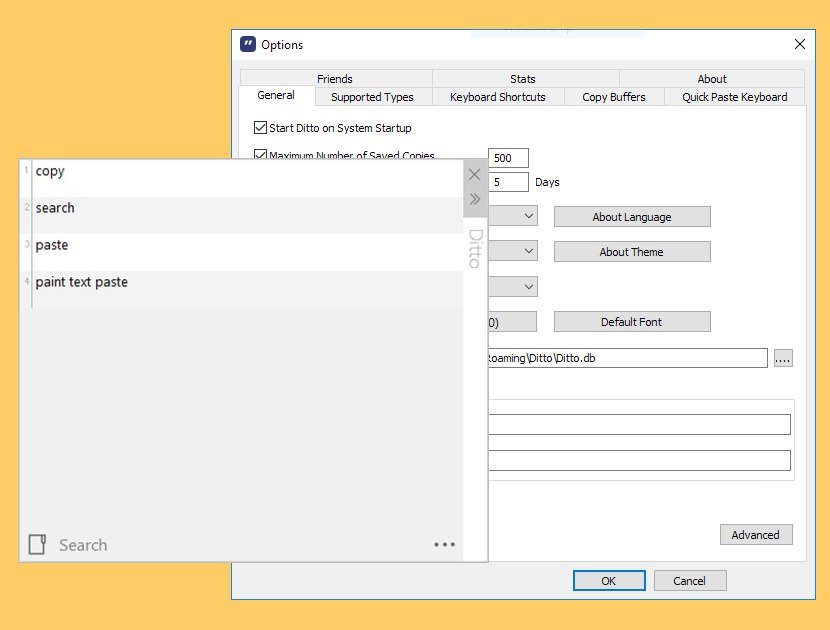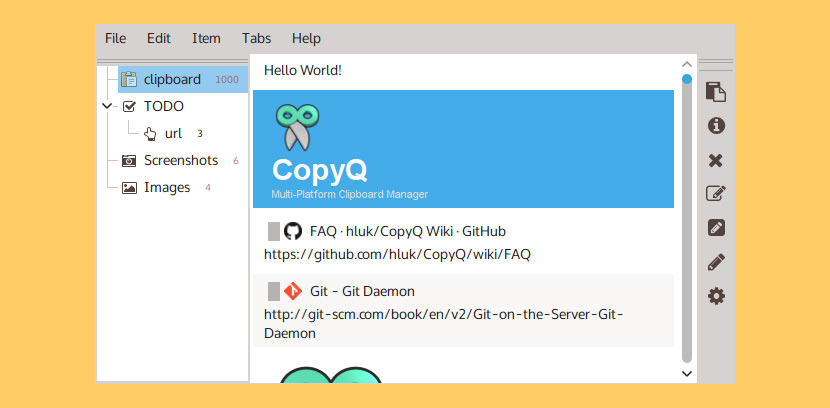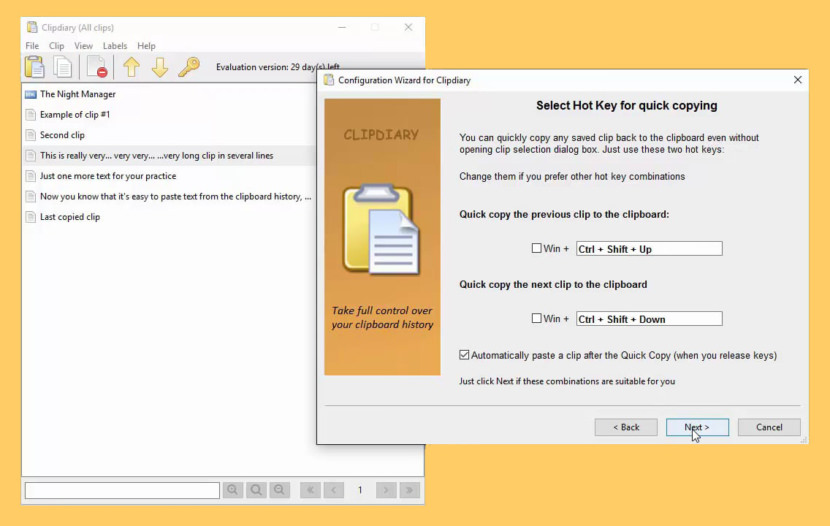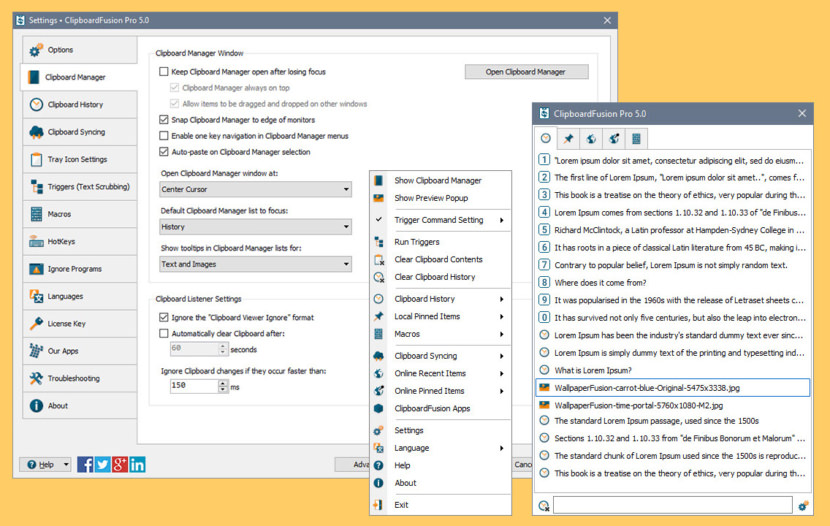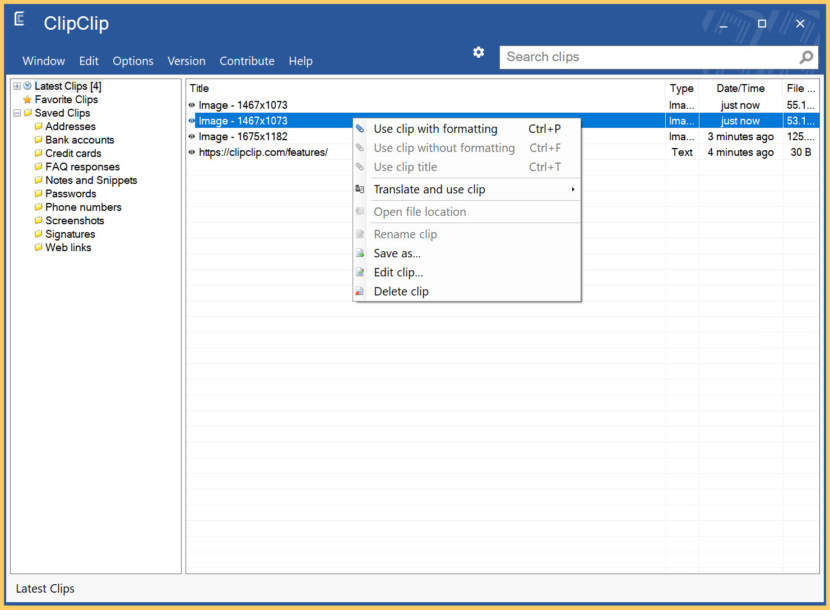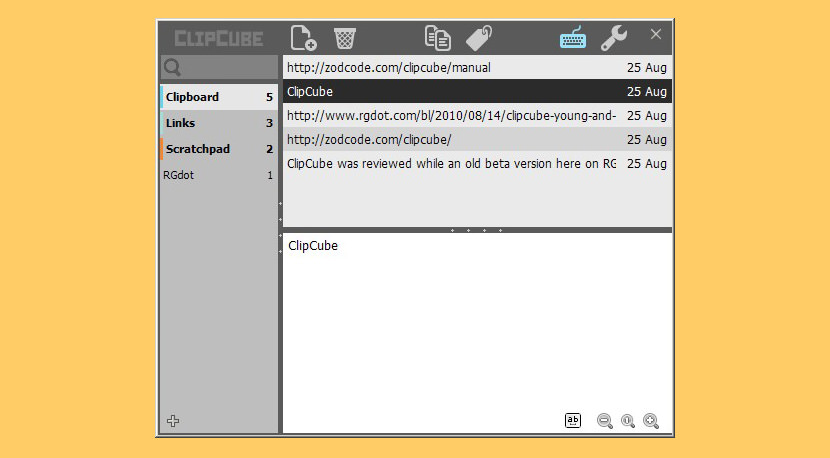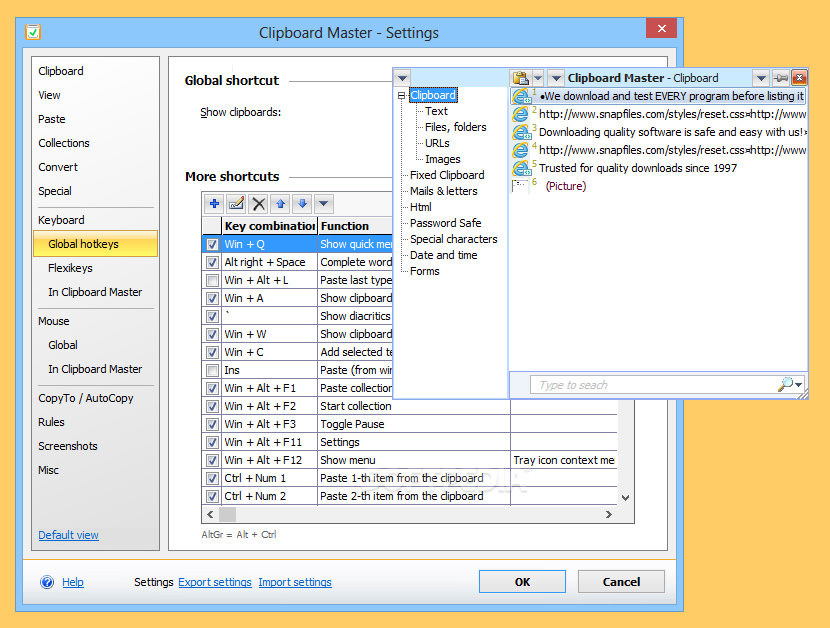Вот список из 10 выбранных вручную диспетчеров буфера обмена для Windows 10, которые бесплатны и просты в использовании. Все мы знаем, что функция копирования и вставки – это спасатель и одна из наиболее часто используемых функций, особенно когда дело касается работы и занятий.
Большая часть буфера обмена предлагает только временную функцию копирования и вставки. Но что, если могло быть лучше? Хотя буфер обмена может быть полезен в вашей работе, сложный менеджер буфера обмена может по-настоящему революционизировать способ управления производительностью. Вот почему передовое программное обеспечение Clipboard Manager может не только сохранять последние скопированные данные, но и управлять 8-10 последними скопированными данными в системе, тем самым повышая продуктивность работы.
В Windows 10 есть встроенный менеджер буфера обмена под названием Snipping Tool (также известный как Snip & Sketch), который можно использовать только для снятия экрана печати.
Верхний менеджер буфера обмена
Вот наша подборка из 15 лучших менеджеров буфера обмена для Windows 10!
Ditto – это простой в использовании диспетчер буфера обмена, который позволяет хранить несколько элементов на своей панели управления. Это универсальный менеджер буфера обмена, который может поддерживать большинство форматов файлов, в том числе созданные пользователем. Его интерфейс минимален, так как он обычно сжимает вырезки в отдельные строки. Программа также полностью поддерживает Unicode и может отображать иностранные символы; позволяя создавать файлы на любом языке! С помощью Ditto клипы можно также совместно использовать в разных системах, что обеспечивает эффективную и оптимизированную командную работу.
Дополнительные функции включают:
- Безопасное шифрование при обмене данными по сети.
- Поддерживает синхронизацию буфера обмена между системами.
- Предоставляет статистику о том, как пользователь может лучше использовать менеджер.
ClipClip – это гибкое, чистое и эффективное решение для буфера обмена, в котором есть уникальные утилиты! Он имеет функцию поиска, которая позволяет пользователям быстрее получать доступ к определенным вырезкам, и использует несколько фильтров, которые позволяют упорядоченное разграничение в буфере обмена. Пользователь также может создать столько файлов, сколько ему нужно для помощи в организации, и они даже могут создать свои собственные сочетания клавиш.
Дополнительные функции включают:
- Храните несколько элементов, включая текст и изображение
- Его можно синхронизировать с Google Drive и Dropbox.
- Встроенная функция захвата экрана и записи экрана.
Clipboard Fusion – это платный инструмент диспетчера буфера обмена, который поставляется с 30-дневной бесплатной пробной версией Pro версии, прежде чем вернуться к бесплатной версии. Обе версии Free и Pro кардинально не отличаются, и обе предлагают все стандартные утилиты менеджера буфера обмена. Однако его версия Pro имеет возможность синхронизации между устройствами и больше возможностей с макросами.
Преимущество ClipboardFusion в том, что это инструмент для работы с буфером обмена с ОС Windows, Mac и Linux.
Дополнительные функции включают:
- Позволяет пользователям создавать собственные макросы C #, а также получать доступ к библиотеке пользовательских макросов.
- Поддерживает настройку триггеров и горячих клавиш.
Clipdiary – это серьезный менеджер буфера обмена, которым легко пользоваться и на который легко смотреть. Он имеет лаконичный интерфейс и поддерживает организацию с помощью помеченных клипов и этикеток. Хотя пользователям придется вручную очищать историю буфера обмена, это означает, что они могут получить доступ к вырезкам из предыдущих лет, а также восстановить данные, которые были случайно заменены в буфере обмена. Единственным недостатком Clipdiary является то, что пользователям придется подавать заявку на получение бесплатной лицензии, если они хотят использовать ее более 60 дней.
Дополнительные функции включают:
- Поддерживает шифрование данных AES-256.
- Фрагменты и вырезки можно сохранить в шаблоне.
Clipboard Master – один из самых надежных менеджеров буфера обмена, многофункциональное решение, которое может помочь упростить рабочий процесс, а также сэкономить время. Хотя изначально с ним может быть немного сложно работать, в нем есть несколько утилит, которые могут помочь пользователям управлять своей электронной почтой, паролями, заметками и многим другим!
Некоторые функции включают:
- Он может хранить до 10 000 отдельных записей.
- Предустановленные шаблоны для разных типов писем.
- Хранилище паролей для управления паролями.
- Встроенный рекордер экрана для записи обучающих программ.
Как следует из названия, ClipMate – чрезвычайно интуитивно понятный менеджер буфера обмена, которым могут пользоваться даже самые технически неопытные! Его функция автосохранения особенно полезна для тех рассеянных пользователей, которым нужно скопировать данные из последнего сеанса перед выключением. Его база данных может содержать до тысяч клипов в нескольких форматах, включая Bitmap.
Дополнительные функции включают:
- Встроенные инструменты проверки орфографии, редактирования и переформатирования.
- Поддерживает многопользовательскую совместную работу с помощью файлов XML.
- Пользователи могут обмениваться конфиденциальными данными благодаря безопасному шифрованию.
Если вам нужно отслеживать различные типы мультимедиа и форматы файлов, не ищите ничего, кроме Clip Angel! По мере того, как вы продолжаете использовать буфер обмена, Clip Angel отслеживает все ваши выборы и записывает полную историю, чтобы вы могли легко получить доступ к наиболее часто используемым вырезкам. Программа также использует значки для организации вырезок, а также перечисляет источник каждой записи.
Дополнительные функции включают:
- Поддерживает различные форматы: текст, Html, RTF, файл, изображение.
- Пользователи могут фильтровать по наиболее часто используемым или избранным.
Чудесные вещи поставляются в небольших упаковках, и то же самое можно сказать о ClipX. Хотя у него может не быть дополнительных функций других приложений из этого списка, он по-прежнему выполняет свою работу чисто и несложно. Он поддерживает как текстовые, так и растровые форматы, но не сохраняет форматирование текста. Если вы ищете простой менеджер буфера обмена, то ClipX может стать для вас лучшим решением.
Дополнительные функции включают:
- Поддерживает реконфигурацию HotKey.
- Включает 6 плагинов, которые предоставляют такие утилиты, как выбор цвета, функция поиска и т. Д.
PhraseExpress – это многофункциональный менеджер буфера обмена, который включает дополнительные функции, такие как автозаполнение, проверка орфографии и многое другое! Интерфейс приятный на вид, приложение даже предлагает демонстрационные макросы для оптимизации рабочего процесса. В программе используются значки для категоризации, и, хотя это может потребовать некоторого обучения, программа действительно может многое предложить!
Дополнительные функции включают:
- Поддержка облачных сервисов, таких как Google Drive, Dropbox, OneDrive и т. Д.
- Macro Recorder для автоматизации повторяющихся задач.
1Clipboard – идеальный менеджер буфера обмена для поклонников Google. Это решение, созданное с использованием сложных технологий Electron, Angular и других известных проектов с открытым исходным кодом. Поскольку все данные буфера обмена синхронизируются с Google Диском, к буферу обмена можно получить доступ из нескольких систем. Если вы хотите использовать эту конкретную утилиту, все, что вам нужно, это учетная запись Google.
Дополнительные функции включают:
- Если вы не хотите синхронизировать свои данные с Google Диском, вы можете использовать приложение в автономном режиме, также известном как локальный режим.
- Простота использования с привлекательным интерфейсом.
Ключевая особенность, которая отличает Shapeshifter от конкурентов, заключается в том, что он сохраняет все данные в системной памяти, а не на жестком диске. Это означает, что после выключения системы все данные теряются. Это может быть как хорошо, так и плохо, в зависимости от того, как вы на это смотрите, но само приложение – мечта использовать. Он использует элегантную тему Windows Aero и очень прост в использовании.
Дополнительные функции включают:
- Повышенная безопасность.
- Поддерживает различные форматы файлов.
Адаптируемый и привлекательный менеджер буфера обмена ArsClip превратился в одно из самых эффективных решений на рынке исключительно из-за его гибко настраиваемой функциональности. Менеджер ArsClip разработан, чтобы развиваться вместе со своим пользователем, как минимальным, так и несложным, сохраняя при этом стандарт производительности.
Некоторые функции включают:
- Поддерживает использование макросов для повторяющихся задач.
- Поддерживает различные форматы файлов.
CLCL – это легкая программа, использующая простой подход к управлению буфером обмена. У него привлекательный интерфейс, и, несмотря на отсутствие функции поиска, он по-прежнему может выполнять свою работу. CLCL расширяется за счет использования плагинов и поддерживает все форматы буфера обмена.
Дополнительные функции включают:
- Меню можно персонализировать.
- Шаблоны могут быть добавлены.
ClipCube – еще один легкий менеджер буфера обмена, портативная программа с привлекательным пользовательским интерфейсом и несколькими вариантами персонализации. Он сохраняет вещи незагроможденными и может идентифицировать данные буфера обмена, чтобы не тратить дополнительные действия по сохранению. Пользователи также могут скопировать его на любое устройство хранения и запустить в новой системе, не выполняя никаких действий по установке.
Дополнительные функции включают:
- Пользователи могут создавать заметки и экспортировать их в HTML или обычный текстовый формат.
- ClipCube может поддерживать только текстовый формат.
Наконец, у нас есть CopyQ. Если вы ищете простой и легкий в использовании менеджер буфера обмена, CopyQ может быть для вас решением. Единственным недостатком этого приложения является то, что, хотя в нем есть фильтры для облегчения доступа к вырезкам, в нем отсутствует настраиваемая организация.
Некоторые функции включают:
- Чистый интерфейс.
- Поддерживает все форматы буфера обмена.
Заключение
Если вы ищете простой в использовании бесплатный менеджер буфера обмена для вашего Mac и ПК с Windows, то приведенный выше список программного обеспечения, такого как Ditto, ClipClip, 1Clipboard и т. Д., Может вам помочь.
Итак, если вы ищете простой, но эффективный менеджер буфера обмена, вы можете рассмотреть Clip Diary, который бесплатен для личного использования.
Читайте дальше:
Клавиатурные комбинации Ctrl+C/V/X заметно ускоряют работу с текстом, изображениями и другим контентом, они, как правило, задействованы чаще других сочетаний клавиш. Буфер обмена, в котором хранится вся промежуточная информация, может быть предоставлен как операционной системой, так и отдельными приложениями.
Вместе с тем, до сих пор системные возможности буфера обмена далеки от совершенства. Достаточно перечислить несколько нареканий. Во-первых, в хранилище нельзя «заглянуть», для этого как минимум нужно вставить скопированный фрагмент в документ. Второй ключевой момент — невозможно скопировать несколько фрагментов последовательно, для выборочной вставки. Это ограничение лишает пользователя возможности выбора, в том числе и нескольких типов данных.
В перечень легко добавить и другие пожелания, однако можно пойти методом от обратного и ознакомиться с уже существующими модификациями во время данного обзора. В него вошли программы, которые дополняют буфер обмена: ведут историю (функция мониторинга), предоставляют возможность выборочной вставки сохраненных данных. На английском эта функция именуется multiclipboard, в русском языке ближайший аналог — мультибуфер обмена.
Пристальное внимание будет уделено таким аспектам, как поддержка нескольких буферов обмена, корректная работа с форматами, доступные операции с сохраненным содержимым буфера, а также поддержка горячих клавиш.
Free Clipboard Viewer
Домашняя страница: http://www.freeclipboardviewer.com/windowsclipboard.html
Clipboard Viewer: предосмотр скриншота
На первый взгляд, к менеджерам буфера обмена программа не имеет отношения. На самом деле, к данной категории Free Clipboard Viewer принадлежит условно. Исходя из названия — это просмотрщик буфера обмена, который позволяет быстро узнать необходимую информацию о хранящемся в памяти участке данных. Историю буфера обмена Free Clipboard Viewer не ведет, однако по информативной части эта программа не имеет равных в обзоре.
Согласно странице описания (см. Standard Clipboard Formats), Free Clipboard Viewer поддерживает все без исключения форматы хранения, определенные в ОС, их порядка 30: текстовые, графические, звуковые и другие мультимедиа форматы, списки и ссылки. В окне просмотрщика, в левой колонке, доступен выбор формата отображения данных буфера обмена. Например, сделав скриншот Рабочего стола, пользователь может открыть изображение, прочесть описание, а также узнать размер, побайтовую структуру файла (Bitmap DIB/DIBV5). А форматированный текст, помещенный в буфер обмена, во Free Clipboard Viewer содержит около 20 информационных разделов.
Также поддерживаются базовые команды буфера обмена, такие как вырезание, копирование и вставка участка. При этом текущая информация просмотрщика обновляется автоматически с изменением буфера обмена. Всю доступную информацию можно сохранить в файл формата cl7 и, при необходимости загрузить имеющийся «снимок» для изучения.
Резюме
Программа будет полезна программистам для извлечения детальной информации о необходимых типах данных и для подобных исследовательских нужд. Сильная сторона Clipboard Viewer — это как раз-таки хорошая поддержка форматов и максимально подробная информация о данных, помещенных в буфер обмена.
[+] Полноценная поддержка стандартных форматов
[+] Возможность сохранения снимка буфера обмена в файл
[−] Узкая сфера применения
PasteCopy.NET
Домашняя страница: http://www.sundrytools.com/topic/pastecopy-net-faq/
PasteCopy.NET: предосмотр скриншота
Программа для мониторинга, конвертации данных и автозаполнения полей из буфера обмена.
Главное окно программы представляет собой двухуровневый список, в котором хранятся клипы буфера обмена. В принципе, такая система хранения достаточно удобна. Пользователь может создавать любое количество категорий с возможностью перетаскивания клипов из одной папки в другую. Правда, более глубокий уровень вложенности не предусмотрен.
Текущее содержание буфера можно посмотреть при наведении на значок PasteCopy.NET в панели задач. Что касается истории, для текста предосмотр возможен при наведении на строку с клипом. В нижней части окна превью дублируется, позволяя просматривать не только текст, но также изображения. Менеджер постоянно находится под рукой (есть опция «Поверх всех окон»).
Назначение PasteCopy.NET может быть разным: самое простое, что приходит на ум — создание серии скриншотов. Отдельно можно упомянуть две вспомогательные функции, которые легко перепутать — автозаполнение и автовставка из буфера. Первая служит для автоматического добавления данных из PasteCopy.NET в сторонние приложения, вторая — для импорта непосредственно в PasteCopy.NET. Доступны опции автоконвертации изображений, RTF, HTML.
Количеством настроек менеджер не порадовал, также не нашлось места горячим клавишам. Нет хорошо структурированной справки — разработчики ссылаются на форум. Резюме
По сути, PasteCopy.NET избавляет от мысли, что скопированный фрагмент будет недоступен для вставки. История буфера обмена позволяет восстановить ранее добавленные данные вне зависимости от того, что в последний раз было туда скопировано. Правда, PasteCopy.NET поддерживает форматы выборочно: например, скопированные файлы в истории не отображаются.
[−] Нет множественного выделения и вставки
[+] Конвертация HTML, RTF, PNG
[+] Нет поиска/фильтра по содержимому
[−] Категории и возможность перетаскивания элементов
[−] Выборочная поддержка форматов
Clipdiary
Домашняя страница: http://clipdiary.com/
История буфера обмена в Clipdiary
Clipdiary, также как и PasteCopy.NET ведет мониторинг. Данная функция обозначена как «Следить за буфером обмена» и может быть деактивирована. В программе просмотр доступен постранично, на каждой странице отображается по 50 клипов. Создание категорий, в отличие от PasteCopy.NET недоступно, зато в нижней левой части окна имеется поиск по содержимому. Правильней сказать, что это фильтр, поскольку этот инструмент позволяет быстро отсеивать нужные данные на лету.
С содержимым буфера обмена доступны следующие действия: копирование в буфер обмена уже сохраненного участка; вставка клипа из истории в приложение; поиск клипа по содержимому; получение информации о программе, из которой производилось копирование; выборочное удаление клипов. Любой из представленных типов данных можно сохранить в файл через контекстное меню, причем предусмотрено множественное выделение/вставка клипов. Из недостатков хотелось бы отметить отсутствие предосмотра изображений.
Вставка из буфера обмена производится с помощью ранее установленной в мастере настроек клавиатурной комбинации. После нажатия появляется меню выбора клипов, каждый из которых можно вставить в активное приложение двойным кликом или по нажатию Enter.
Мастер настроек (он же Обучающий мастер) доступен при первом запуске программы либо через раздел меню «Помощь». Резюме
Простой менеджер буфера обмена, с ведением истории, возможностью быстрого поиска сохраненных данных, автозаполнением текстовых полей.
[+] Множественная вставка
[+] Обучающий мастер
[+] Фильтр по содержимому
[−] Нет предосмотра изображений
Comfort Clipboard
Домашняя страница: http://comfort-software.com/
Журнал Comfort Clipboard
Еще один менеджер, который ведет историю буфера обмена. В данном случае сделан упор на скорость работы и, судя по названию, на удобство интерфейса. Окно представляет собой таблицу, состоящую из двух столбцов. В первом из них доступен предосмотр скопированных фрагментов, во втором — описание: количество букв, формат, размер. При наведении на клип, становятся доступны такие действия, как удаление, копирование, вставка из буфера обмена, добавление в избранное, резервное копирование и восстановление. Также можно выделить несколько фрагментов и вставить одновременно (множественная вставка), отдельные текстовые фрагменты можно соединить в один клип. Причем не нужно делать множество манипуляций, открывать контекстное меню — практически любая базовая операция производится одним кликом мыши.
Окно приложения можно закрепить по краям экрана и расположить поверх других приложений. Вдобавок к этому, в настройках возможна настройка внешнего вида и горячих клавиш — как для взаимодействия с буфером обмена, так и для доступа к функциям программы.
Заявлена поддержка всех возможных форматов данных. Это означает то, что при копировании клипы будут помещены в список, с возможностью поиска, предосмотра, просмотра детальной информации. Впрочем, относительно Free Clipboard Viewer Comfort Clipbord по информационной части проигрывает.
Менеджер Comfort Clipboard существует в двух редакциях. Сравнивая версии Lite и Pro, можно отметить несколько ключевых различий. Pro добавляет такие функции, как шифрование данных, редактирование текстовых фрагментов, закрепление за каждым клипом сочетания клавиш для быстрой вставки. Максимальное количество сохраняемых в буфер обмена фрагментов в Comfort Clipboard Lite ограничено 100.
На сайте разработчиков можно ознакомиться с подробной справкой.
Резюме
Comfort Clipboard предлагает удобную, настраиваемую графическую оболочку с быстрым доступом к функциям, как и положено менеджеру буфера обмена.
[+] Быстрый доступ к функциям
[+] Множественная вставка, объединение клипов
[+] Раздел «Избранное»
[−] Неэкономное использование строк для клипов
Clipboard Master
Домашняя страница: http://www.jumpingbytes.com/en/clipboard-master/
Контекстное меню Clipboard Master
Вначале – о ключевых особенностях Clipboard Master:
- Мультибуфер обмена для текста, изображений, папок и др.
- Текстовые модули
- Вставка в любое приложение и любое текстовое поле
- Быстрый поиск и фильтры
- Быстрая вставка посредством клавиатуры и мыши
- Создание коллекций
- Вставка сокращенных ссылок на лету
- Защита данных с помощью пароля
- Модуль создания скриншотов
- Поддержка нескольких дисплеев
Таким образом, возможности Clipboard Master заходят за рамки стандартного менеджера буфера обмена. Первым делом, обращают на себя внимание коллекции и текстовые модули. Другими словами, Clipboard Master можно использовать для подстановки шаблонов в различных ситуациях – в переписке, наборе документов, при заполнении текстовых полей. Пользователь легко может создавать собственные модули и объединять их в коллекции.
Вообще говоря, в Clipboard Master два вида буфера обмена — «традиционный» (с историей добавленных клипов) и фиксированный, в который можно добавить те клипы, которые будут использоваться регулярно.
Для модификации шаблонов (фиксированный буфер) Clipboard Master располагает редактором текстовых модулей («Edit and add text modules»).
Редактор текстовых модулей в Clipboard Master
В списке можно видеть готовые образцы, правда, не на русском языке. Что касается непосредственно списка буфера обмена, для его открытия можно перейти в меню редактирования «Show complete list / edit items…». Здесь доступны стандартные операции копирования, вставки, предосмотр, работа со списком — сортировка, поиск, фильтрация по типу данных. Для ссылок доступно сокращение, с возможностью выбора соответствующего сервиса в настройках. Одним словом, список опций весьма широкий, вплоть до печати фрагмента прямо из контекстного меню.
Количество настроек радует, в наличии гибкая конфигурация горячих клавиш, под эти цели выделено три раздела настроек:
- глобальные сочетания клавиш
- сочетания, доступные в среде приложения
- Flexikeys — комбинации выполняют определенное действие при некоторых условиях, в ином случае сочетания работают в обычном режиме.
Настройки скриншот-менеджера доступны в разделе Screenshots. Для его использования нужно выбрать формат сохранения, папку, назначить клавиши для снятия скриншотов и выбрать режим захвата (причем доступен ручной выбор области захвата) – практически, конфигурация производится за минуту. Резюме
Менеджер с интересными дополнительными функциями и хорошей поддержкой горячих клавиш. Своего рода «гибрид» для работы как с буфером обмена, так и шаблонами.
[+] Удобная работа с шаблонами
[+] Модуль для снятия скриншотов
[−] Неудобный менеджер буфера обмена
[+] Широкая поддержка горячих клавиш
Outertech Clipboard History
Домашняя страница: http://www.outertech.com/en/clipboard-history
Outertech Clipboard History
Данный менеджер не может похвастаться большим списком поддерживаемых форматов и гибкой настройкой. Его предназначение — быстрое копирование/вставка текстовых фрагментов из буфера обмена в текстовые поля. Вставка изображений и других типов данных не поддерживается.
Понять устройство Clipboard History весьма просто. Те фрагменты, которые скопированы в буфер обмена (и который, в свою очередь, отслеживается программой), доступны в контекстном меню. Вставка каждого клипа может быть назначена на горячие клавиши.
В настройках Clipboard History изменяется количество элементов для хранения, их максимальный размер. Из дополнительных опций можно отметить исправление «битых» ссылок (Fix broken links), а также опции игнорирования текста меньше указанного количества символов или превышающего заданный размер.
Разработчики не стали усложнять интерфейс программы, не предусмотрев удобное и информативное отображения истории — в итоге пользователю затруднительно ориентироваться в списке строк. Непонятно, из какого приложения взят клип, нет даже самого необходимого — окна предосмотра.
Резюме
Программа с базовыми возможностями по мониторингу буфера обмена и простым, но малоудобным интерфейсом.
[−] Слабая поддержка форматов
[−] Неудобный интерфейс
[−] Нет поиска
[−] Нет предосмотра
[+] Минимализм
FastPaste
Домашняя страница: http://www.dextronet.com/fastpaste
FastPaste и встроенный текстовый редактор
FastPaste — программа для копирования данных (текст, изображения) в буфер обмена и вставки в приложения. Благодаря скриптам и быстрым проектам, FastPaste может совершать несколько последовательных действий.
FastPaste — программа с простым и приятным интерфейсом. Речь идет не о «красивостях», а о том, что все элементы выстроены грамотно и интуитивно. Имеется 30 ячеек для хранения, в каждую из которых можно добавить клип для последующей вставки. Поддерживаются не только вставка из буфера обмена, но и пользовательский ввод и загрузка изображений (JPG, PNG, GIF, BMP, TIFF). Для работы с текстом доступен удобный WYSIWYG-редактор с несложным форматированием.
Вставка фрагментов из буфера обмена осуществляется посредством клавиш Ctrl + [цифра]. Наборы клипов позволяется сохранять в быстрые проекты (Quick projects). Последние можно перенести на flash-диск, зашифровать по алгоритму 256-бит AES (функция PRO версии) и, опять же, закрепить за определенным сочетанием клавиш.
Помимо стандартных форматов буфера обмена, можно оперировать токенами: например, переменная %DATE% при вставке заменяется на текущую дату. Все виды переменных приведены в справке — кстати говоря, очень добротной. Токены применимы к тексту (простому или отформатированному), однако наиболее оптимальны в связке со скриптами. Поддержка скриптов доступна в профессиональной редакции FastPaste.
Резюме
Базовая версия FastPaste по удобству может дать фору всем перечисленным участникам обзора, а PRO-версия — выигрывает еще и по функциональной части.
[−] Windows Docking работает некорректно
[+] Удобный интерфейс
[+] Отличная документация
[+] Работа с проектами
[+] Встроенный текстовый редактор
Сводная таблица
| Программа | Free Clipboard Viewer | PasteCopy.NET | Clipdiary | Comfort Clipboard | Clipboard Master | Outertech Clipboard History | FastPaste |
| Разработчик | Comfort Software Group | SundryTools.com | Softvoile | Comfort Software Group | Jumping Bytes Software | Outertech | Dextronet |
| Лицензия | Freeware | Freeware | Freeware | Shareware ($9,95/19,95 Lite/Pro) | Freeware | Freeware | Shareware (от $29,95) |
| Платформа | Windows 2000+ | Windows 98+ (требуется наличие .NET 2.0 и выше) | Windows 2000+ | Windows 2000+ | Windows 2000+ | Windows XP+ | Windows 2000+ |
| Настройка горячих клавиш | − | − | + | + | + | + | + |
| История буфера обмена | − | + | + | + | + | + | + |
| Локализация | − | опционально | + | + | − | − | − |
| Вставка в текстовые формы | − | + | + | + | + | + | + |
| Мультивставка | − | − | + | + | − | − | + |
| Мультибуфер | − | + | + | + | + | + | + |
| Форматы | Все стандартные | Текст, изображения | простой текст, RTF (Rich Text Format), html, рисунки, файлы | Все стандартные | Все стандартные | Текст | Текст, изображения |
| Предосмотр | + | + | − | + | + | − | + |
| Поиск / фильтр | − | − | + | + | + | − | − |
Буфер обмена — одна из самых важных функций в операционной системе Windows. Он позволяет временно хранить информацию, которую вы копируете или вырезаете, чтобы потом вставить ее в нужное место. Однако стандартный буфер обмена имеет некоторые ограничения, которые могут снизить вашу продуктивность и удобство работы.
Поэтому многие пользователи ищут альтернативные решения, которые предоставляют больше возможностей и функционала. Существует множество программных решений, которые могут расширить возможности вашего буфера обмена и значительно упростить вашу работу.
Один из лучших и популярных буферов обмена для Windows — это программное обеспечение под названием «Clipboard Manager». Этот инструмент предоставляет множество возможностей для управления данными в буфере обмена, в том числе историю всех скопированных элементов, возможность создания ярлыков для наиболее часто используемых элементов, а также поиск и фильтрация содержимого буфера обмена.
Использование «Clipboard Manager» позволяет значительно повысить продуктивность работы, так как вы можете быстро находить и вставлять необходимые элементы, не тратя время на поиск их в истории буфера обмена. Кроме того, данный инструмент позволяет сохранять элементы в постоянной памяти, чтобы они оставались доступными даже после перезагрузки компьютера.
Также существуют и другие мощные буферы обмена для Windows, такие как «Ditto», «DzSoft Paste & Save» и «Free Clipboard Manager». Каждое из этих решений имеет свои особенности и функционал, но все они позволяют значительно улучшить работу с буфером обмена, сделав его удобнее и интуитивнее использовать.
Содержание
- Лучший буфер обмена для Windows
- Выбор наиболее удобного и мощного инструмента
- Первый шаг к повышению эффективности работы
- Расширьте возможности вашего компьютера
- Идеальная программа для сохранения и организации информации
Лучший буфер обмена для Windows
В современном мире компьютерные пользователи сталкиваются с множеством задач, которые требуют копирования и вставки информации. Однако стандартный буфер обмена в операционной системе Windows ограничивается только одним элементом, что затрудняет работу и отнимает время.
Для решения этой проблемы разработаны специальные программы-буферы обмена, позволяющие сохранять несколько элементов информации и использовать их при необходимости. В результате пользователь может скопировать и вставить не только один элемент, но и несколько элементов информации одновременно, экономя время и повышая эффективность работы.
Одним из самых популярных и удобных буферов обмена для Windows является ClipboardFusion. Эта программа обладает широким функционалом, позволяющим пользователю сохранять, управлять и использовать различные элементы информации, включая текст, изображения, файлы и ссылки. ClipboardFusion поддерживает горячие клавиши и имеет простой и интуитивно понятный интерфейс, что делает его отличным инструментом для повседневной работы.
Еще одним отличным буфером обмена для Windows является Ditto. Эта программа обладает удобным интерфейсом и расширенными возможностями. Она позволяет сохранять и организовывать элементы информации в категории, добавлять теги и комментарии к каждому элементу, а также синхронизировать информацию между несколькими устройствами. Ditto также поддерживает поиск по сохраненным элементам, что позволяет быстро находить нужную информацию.
Не менее популярным является буфер обмена Clipboard Master. Он предоставляет широкие возможности для сохранения и управления информацией, а также позволяет создавать собственные шаблоны для вставки. Clipboard Master поддерживает глобальные горячие клавиши, а также может автоматически очищать историю использования для повышения безопасности. Благодаря своей простоте и многофункциональности, Clipboard Master становится незаменимым инструментом для пользователей Windows.
В итоге, выбор лучшего буфера обмена для Windows зависит от потребностей и предпочтений каждого пользователя. Однако, программы, такие как ClipboardFusion, Ditto и Clipboard Master, предлагают многофункциональные возможности, удобный интерфейс и позволяют значительно повысить эффективность работы с информацией.
Выбор наиболее удобного и мощного инструмента
При выборе лучшего буфера обмена для Windows стоит обращать внимание на несколько ключевых аспектов, которые важны для обеспечения комфортной и эффективной работы.
- Функциональность: Лучшим буфером обмена должен обладать богатым набором функций, позволяющим пользователю легко и быстро копировать, вставлять, удалять и редактировать текстовую и графическую информацию. Также немаловажным является наличие возможности сохранения истории буфера и доступа к сохраненным элементам.
- Интерфейс: Хороший буфер обмена должен иметь интуитивно понятный и простой интерфейс, который позволяет быстро находить нужные функции и элементы. Интерфейс должен быть также настраиваемым, чтобы пользователь мог настроить его в соответствии с собственными предпочтениями.
- Совместимость: Важно, чтобы буфер обмена работал без проблем с различными приложениями и программами, включая браузеры, текстовые редакторы, графические редакторы и многое другое. Также следует обратить внимание на совместимость с операционной системой Windows и наличие поддержки последних версий.
- Безопасность: Буфер обмена может содержать конфиденциальную информацию, поэтому важно, чтобы выбранный инструмент обеспечивал надежную защиту данных. Разработчики должны обеспечивать шифрование и другие меры безопасности для предотвращения несанкционированного доступа к информации.
- Работа в фоновом режиме: Лучший буфер обмена должен работать незаметно и эффективно в фоновом режиме, не тормозя систему и не занимая много ресурсов компьютера.
Исходя из этих факторов, каждый пользователь может выбрать наиболее подходящий для себя и своих потребностей буфер обмена для своего компьютера с Windows. Однако важно помнить, что каждый инструмент имеет свои особенности, и стоит обратить внимание на отзывы и рекомендации от других пользователей, чтобы сделать осознанный выбор.
Первый шаг к повышению эффективности работы
Выбор подходящего буфера обмена для операционной системы Windows может существенно улучшить процесс работы и повысить продуктивность. Существуют различные программы, предоставляющие возможность расширить функционал стандартного буфера обмена и облегчить многие задачи.
Первый шаг к повышению эффективности работы — выбор подходящего буфера обмена. При выборе стоит обратить внимание на следующие ключевые моменты:
- Функциональность: буфер обмена должен предоставлять достаточное количество функций для решения различных задач. Например, возможность хранить историю скопированных элементов, сортировку, поиск и фильтрацию данных.
- Удобство использования: программа должна быть интуитивно понятной и простой в использовании. Важно, чтобы функции были легко доступны и позволяли быстро и эффективно выполнять необходимые действия.
- Совместимость: буфер обмена должен быть совместим со всеми приложениями и программами, которые вы используете в своей работе. Это позволит без проблем передавать данные между различными окнами и программами.
- Надежность: выбранный буфер обмена должен работать стабильно и надежно. Это особенно важно при работе с большим объемом данных или при выполнении сложных операций.
Правильный выбор буфера обмена может значительно повысить вашу производительность и сделать работу за компьютером более комфортной. Уделите время изучению доступных программ и выберите наиболее удобный и мощный инструмент для ваших задач. Это первый шаг к повышению эффективности работы.
Расширьте возможности вашего компьютера
Буфер обмена для Windows гораздо удобнее использовать, чем привычную комбинацию клавиш Ctrl+C/Ctrl+V. Он позволяет сохранить несколько элементов, таких как текст, изображения, ссылки, и использовать их по мере необходимости. Вы сможете работать над несколькими задачами одновременно и быстро переключаться между ними, не теряя предыдущие данные.
Выбор лучшего буфера обмена для Windows — это важный шаг для повышения производительности и эффективности вашей работы. Основные критерии, которые стоит учитывать при выборе, это функциональность, удобство использования и надежность. Некоторые из популярных буферов обмена для Windows включают в себя возможность сохранять элементы в облаке, автоматическую синхронизацию между устройствами и возможность настраивать горячие клавиши.
Не смотря на множество вариантов, лучший буфер обмена для Windows — это тот, который лучше всего соответствует вашим потребностям и предпочтениям. Уделите время на тестирование разных программ и оцените их функциональность и удобство использования. Так вы сможете найти инструмент, который максимально расширит возможности вашего компьютера и поможет вам работать более эффективно.
Не забывайте и о других возможностях, которые могут быть полезны вам при работе. Многие буферы обмена для Windows предлагают дополнительные функции, такие как быстрый поиск, автозаполнение форм и поддержку различных языков. Подумайте о своих потребностях и выберите программу, которая предлагает наибольшую функциональность и удобство.
Итак, расширьте возможности вашего компьютера с помощью лучшего буфера обмена для Windows. Попробуйте разные программы, оцените их преимущества и выберите наиболее удобный и мощный инструмент для вашей работы. Увеличьте свою производительность и эффективность, используя буфер обмена для Windows!
Идеальная программа для сохранения и организации информации
Идеальной программой для сохранения и организации информации является буфер обмена. Буфер обмена — это встроенный инструмент Windows, который позволяет временно хранить скопированные данные. Однако встроенный буфер обмена имеет ряд ограничений, таких как ограничение на количество сохраняемых элементов и отсутствие организационных возможностей.
Для преодоления этих ограничений существуют специальные программы для буфера обмена. Одним из лучших выборов для пользователей Windows является программа ClipboardFusion. Эта программа предоставляет огромное количество полезных функций для управления буфером обмена.
| Функция | Описание |
| Множество буферов обмена | ClipboardFusion позволяет сохранять несколько элементов в разных буферах обмена, что упрощает организацию информации. |
| Фильтры | Программа позволяет создавать фильтры для исключения определенных типов данных или слов. |
| Горячие клавиши | ClipboardFusion поддерживает настраиваемые горячие клавиши для быстрой навигации и управления буфером обмена. |
| Облачное хранение | Программа позволяет синхронизировать буфер обмена между несколькими устройствами через облачное хранение. |
С ClipboardFusion пользователи Windows получают полный контроль над своим буфером обмена, что позволяет им более эффективно организовывать и сохранять информацию в повседневной работе. Не упускайте возможность сделать ваш процесс работы более продуктивным и беззаботным с идеальной программой для сохранения и организации информации — ClipboardFusion.
Windows has evolved years after years, yet fails to offer a brilliant clipboard manager which can help creators of this time. Users not only just deal with copy files or copying text, but they are also now creating thanks to the powerful features Windows offers. In this post, we are sharing some of the best free Clipboard Manager software for Windows 11 and Windows 10 which you can use on a daily basis.
When you copy or cut or move data, it is held temporarily in an invisible portion of memory. This is called the ClipBoard. The clipboard enables applications to transfer data or between applications or within an application. Windows XP had clipbrd.exe, referred to as the Clipboard Viewer or the ClipBook Viewer, which could be used to see what was saved on your clipboard. If you try to search for this exe file in Windows 11/10/8/7/Vista, you will be unable to find clipbrd.exe.
These free Clipboard Manager software will work on Windows 11/10/8/7. It is possible that they might automatically download an older version of the .NET framework in rare cases.
- CopyQ Clipboard Manager
- Clipa.Vu Microsoft Store app
- Clipboard Magic
- PhraseExpress
- Clipboard Help and Spell
- Archive Clipboard
- Enhanced Clipboard Manager
- Clipboardic
- Ditto Clipboard Manager
- And more.
1] CopyQ Clipboard Manager
CopyQ is one of the best Clipboard Managers available for Windows which is simple yet powerful. It lets you copy-paste things like access codes, some repeated references in a document or even when it comes to copying an image or a file from one folder to another. The feature is also on smartphones and other devices.
- Supports Script
- Import, Export.
- Sorting.
- Tabbed Tree.
- Hide entries and so on.
2] Clipa.Vu Microsoft Store app
Clipa.Vu lets you copy, paste, transfer text from one application to another – and allows you to manage your clipboard history easily. When pasting in applications, it will also add Timestamps for document marking. It keeps a history of all the items you have copied and allowed you to search for them.
3] Clipboard Magic
Clipboard Magic is another clipboard manager which extends Windows Clipboard. This clipboard extender dramatically improves your productivity when copying, cutting and pasting repetitive text or for web form entry. It can save names, as well as all sorts of web addresses that you might pick up while surfing, but do not particularly want to bookmark them.
The best part of this application is it allows multiple entries, and a copy of any item is automatically copied to the Windows Clipboard, allowing you to paste the text in any document or web form. You can further edit and added manually.
4] PhraseExpress
PhaseExpress is a free Autotext, Auto-complete, Text Expander, Spell Checker, Program Launcher & Clipboard Manager utility which offers a lot of things. It is free for personal use, but commercial usage attracts subscription.
Here is the list of features:
- Insert boilerplate templates in any program.
- Autocomplete text as you type.
- Customize boilerplate templates with fill-in forms.
- Expand auto text abbreviations in any program.
- Share canned responses in the network.
- Automate repetitive tasks with macro automation.
- Available for Windows, Mac, iPhone/iPad and Android.
5] Clipboard Help and Spell
Using Clipboard Help & Spell You can add some notes to your existing clips or create notes from scratch. You can also save the content as a text file.
You can use hotkeys to simplify various tasks. So, for example, using a hotkey, you can instantly save text files from the clipboard.
The program comes with a complete backup and restores service.
6] Archive Clipboard
ArchiveClipboard is a simple, but cloud-based clipboard manager which copies everything as text, and categorizes it accordingly. It keeps an exact log of your clipboard, and also monitors text, images, files, and links.
The impressive part of this program is since its cloud-based, you can copy the content from one place to another, i.e., between Windows, Mac or Linux PC. You can have multiple computers synchronized with your account.
7] Enhanced Clipboard Manager
The Enhanced Clipboard Manager is an application, available for download at TechNet, which will make copying and pasting of data a little easier in Windows.
Features:
- It allows us to queue all clipboard data.
- It allows us to save entire clipboard data into permanent storage like a file.
- Access remote machine’s clipboard, if you have administrative permissions on that machine.
- Shows the Icon of the application from where you copied data onto the clipboard.
- Easy to use UI.
It will download .NET 2.0 support files through Windows Update to work and works only on Windows 7 and Windows 8.
8] Clipboardic
Clipboardic is a small program that copies all your clipboard data and manages them in one place. This way each of them can be reused whenever you want, and an inbuilt search makes it even easier to find. The application stays on the system tray and also lets you delete individual clipboard listing.
You can make it run between computers as well by sharing it over the network between multiple computers. It maintains a central log which will be accessible to all computers. A computer name will be added for each clipboard entry for easy identification.
9] Ditto Clipboard Manager
Ditto replaces the standard Windows clipboard. It saves each item placed on the clipboard allowing you access to any of those items at a later time. Ditto allows you to save any type of information that can be put on the clipboard, text, images, HTML, custom formats, etc.
Features:
- Sync across multiple computers.
- Clipboard data is first encrypted and then sent over any network.
- Drag and Drop to supported programs which accept standard copy-paste entries.
- Thumbnail of copied images also gets displayed in the list.
Other Clipboard tools: CopyCat | Orange Note | Clibor | PinClipBoard | WinClip | ClipBoardFusion | ClipClip.
If you think, the list is not enough, let us know in the comments about your favorite program.
Обновлено: 6 января 2020 года / Главная ” Отзывы о свободном программном обеспечении
На протяжении многих лет Windows развивалась. Было время, когда нужно было загружать ACDSee для просмотра образов, или WinZip для сжатия или распаковки файла. Сегодня эти функции встроены в Windows. Функция копирования и вставки в Microsoft Windows, с другой стороны, осталась прежней, всего лишь одна задача за раз без функции управления и истории.
Альтернатива 2020 Статья ➤ 8 Альтернативы для заметок на наклейке Майкрософт с расширенными функциями
Чтобы преодолеть эти ограничения, мы можем использовать сторонние менеджеры буфера обмена, так как они предоставляют нам больше функциональности. Они могут хранить историю, обеспечивать безопасность с помощью шифрования и многое другое. Вот некоторые из лучших альтернатив буфера обмена для Windows.
↓ 01 – 1Слипборд | Windows | macOS
Универсальное приложение для управления буфером обмена, которое позволяет легко получить доступ к буферу обмена из любого места на любом устройстве. 1Clipboard – это программное обеспечение для управления буфером обмена, которое позволяет вам получить доступ к буферу обмена в любом месте на любом устройстве. Вы можете легко синхронизироваться через диск Google, только у вас должен быть аккаунт Google, и вы готовы к работе. Несмотря на то, что Диск Google требует больших усилий, его можно использовать в режиме “Автономный”, и синхронизация не требуется, достаточно просто включить и выключить его.
- Способный к открытому исходному коду со встроенным, показывает современные веб-технологии
- 1Clipboard и его ядро растут с новыми технологиями, такими как Angular.js Node.js, Electron и другими проверенными открытыми проектами, которые совершенствуются.
- Звезда и сохранить ваши любимые
- Просто отметьте, как любимые, чтобы быстро получить доступ к буфер обмена для дальнейшего использования.
- Показать историю буфера обмена
- Способен отслеживать все, что вы копируете в буфер обмена над системой
- Способный искать твое прошлое
- Возможность быстрого поиска по списку предыдущих элементов буфера обмена и возможность копирования любого из них.
↓ 02 – Это | Windows
Ditto является расширением стандартного буфера обмена окон. Ditto – это расширение стандартного буфера обмена Windows. Она сохраняет каждый элемент, помещенный в буфер обмена, позволяя получить доступ к любому из этих элементов в последующем. Ditto позволяет сохранять любую информацию, которая может быть помещена в буфер обмена, текст, изображения, html, пользовательские форматы.
- Поиск и вставка записей предыдущей копии
- Держите несколько компьютерных буферов с зажимом в синхронизированном состоянии
- Данные шифруются при отправке по сети
- Доступно из значка трея или глобальной горячей клавиши
- Выберите запись двойным щелчком мыши, введите ключ или перетащите его.
- Вставьте в любое окно, исключающее стандартные записи копирования/вставки.
- Отображение эскизов скопированных изображений в списке
↓ 03 – CopyQ | Windows | macOS | Linux
Менеджер буфера обмена с возможностью поиска и редактирования истории. Можно сохранять обычный текст, изображения, HTML и другие форматы, использовать плагины, отфильтровывать содержимое по тексту, формату данных или окну, из которого оно скопировано, использовать несколько вкладок, управлять приложением с помощью интерфейса командной строки и сценариев, назначать общесистемные ярлыки, вставлять элемент в приложение, просто выбрав его в трее меню и многое другое.
- Хранить текст, HTML, изображения или любые другие пользовательские форматы
- Быстрый просмотр и фильтрация элементов в истории буфера обмена
- Сортировка, создание, редактирование, удаление, копирование/вставка, перетаскивание элементов на вкладках.
- Добавлять примечания или теги к пунктам
- Общесистемные ярлыки с настраиваемыми командами
- Вставлять элементы с помощью ярлыка или из лотка или главного окна
- Полностью настраиваемый внешний вид
- Расширенный интерфейс командной строки и скриптинг
- Игнорировать буфер обмена, скопированный из некоторых окон или содержащий некоторый текст.
- Поддержка простых Vim-подобных редакторов и горячих клавиш
↓ 04 – Клип-дневник | Windows
Менеджер буфера обмена сохраняет полную историю буфера обмена. С помощью этого оконного менеджера буфера обмена вы можете повторно использовать все, что вы когда-то копировали – текст, картинки, html ссылки и даже файлы! Их менеджер буфера обмена автоматически запускается при старте Windows и затем сохраняет в своей базе данных все данные, которые попадают в буфер обмена. Clipdiary может вести журнал истории буфера обмена и хранить данные в различных форматах: простой текст, RTF, HTML, изображения (BMP), файлы и так далее. Например, если вы сделаете серию скриншотов, Clipdiary автоматически сохранит их все для вас!
ClipboardFusion позволяет легко удалить форматирование текста из буфера обмена, заменить текст из буфера обмена или запустить мощные макросы на содержимом буфера обмена! Вы даже можете синхронизировать буфер обмена с другими компьютерами и мобильными устройствами. Базовая функциональность ClipboardFusion бесплатна для использования на вашем персональном компьютере, без вложения строк. Если вы хотите воспользоваться преимуществами Clipboard Syncing и более продвинутыми действиями Trigger, ознакомьтесь с нашими Pro-лицензиями.
- Удаление форматирования буфера обмена – ClipboardFusion очищает текст, скопированный в буфер обмена, чтобы его можно было вставить в различные приложения без форматирования. Это может быть сделано автоматически или с помощью настраиваемого HotKey.
- Заменить текст буфера обмена – ClipboardFusion может заменить текст буфера обмена на предварительно заданные строки. Может быть, вы хотите заменить все символы ‘&’ на их HTML-эквивалент, & – это зависит от вас!
- HotKeys – Быстрый доступ к ClipboardFusion путем установки настраиваемых комбинаций клавиш, которые можно нажимать в любое время. ClipboardFusion всегда под рукой!
- Use Powerful Macros – Создавайте собственные макросы с помощью C# во встроенном редакторе для выполнения полностью настраиваемых преобразований текста. Мощность макросов ограничена только вашим воображением. Также не забудьте просмотреть готовые макросы, созданные другими членами сообщества ClipboardFusion.
- Безопасность это все – Безопасность это всеВсе, что вы отправляете или получаете с помощью функции синхронизации буфера обмена, зашифровано с помощью 256-битного шифрования.
↓ 06 – ClipClip | Windows
ClipClip – это бесплатная программа управления буфером обмена для Windows, которая произведет революцию в способе копирования и вставки. ClipClip позволяет копировать несколько текстов, изображений или файлов в буфер обмена. Затем Вы можете просматривать или искать эти Последние Клипы, или преобразовывать их в Сохраненные Клипы, так что Вы можете назначить название и упорядочить их в папки для последующего повторного использования.
- Несколько записей и папок буфера обмена
- Поиск История буфера обмена
- Drag & Drop Буфер обмена Организация
- Редактор буфера обмена
- Интеграция дисков Google
- Папки с несколькими корнями
- Мгновенный перевод Google
↓ 07 – ClipCube | Windows
ClipCube – это компактное приложение для создания заметок со встроенной историей буфера обмена. Оно держит под рукой все фрагменты текста, которые можно организовывать и искать. ClipCube стремится сделать жизнь проще для тех, кто имеет дело с большим количеством текста. Он имеет интуитивно понятный интерфейс и умещается в кармане: автономная программа, не требующая установки.
↓ 08 – ArsClip | Windows
ArsClip – это бесплатная утилита “менеджер буфера обмена”. ArsClip следит за буфером обмена и отслеживает записи. Вставка осуществляется с помощью сработавшего всплывающего окна. Это окно может быть вызвано горячей клавишей, нажатием правой кнопки мыши, специальным окном триггера и другими способами. Раньше ArsClip был “голыми глазами”, но я думаю, что могу с уверенностью сказать, что благодаря отзывам пользователей, ArsClip стал красивой и хорошо настраиваемой программой. Теперь программа специализируется на задачах автоматизации копирования и вставки.
- Постоянные клипы/макросы для автоматизации копирования и вставки
- Поддержка графики, RichText, копирования файлов, Unicode, HTML
- Высоко конфигурируемый
- Поддержка Win7 Jumplist
- Дополнительная панель буфера обмена – просмотрщик буфера обмена
- Дополнительная глобальная буфер обмена для обмена клипами с другими устройствами Windows и Android
С помощью бесплатной программы Clipboard Master можно копировать, вставлять, собирать, упорядочивать и хранить не только текст, но и изображения, файлы и папки. Он работает во всех программах Windows. В отличие от Windows, Clipboard Master имеет мультиклипборд, который вы также можете использовать для доступа к предыдущим копиям. Мастер буфера обмена хранит до 10 000 записей. Текст, изображения, файлы и папки, которые вы копируете в Windows или программе Windows, автоматически добавляются в мультиклипборд Clipboard Master. Новая запись всегда добавляется в верхнюю часть списка. Все записи можно удобно использовать во всех других программах.
- Текстовые шаблоны – мастер буфера обмена предлагает широкий выбор предопределенных приветствий и приветствий для писем и электронных сообщений, специальных символов и HTML-кода для программистов. Clipboard Master предоставляет интеллектуальные текстовые шаблоны, которые могут автоматически добавлять текущую дату или конкретное имя.
- Инструмент “Скриншоты” – С помощью Clipboard Master вы можете удобно создавать скриншоты, которые хранятся непосредственно в вашем буфере обмена Clipboard Master или открываются непосредственно в вашей программе обработки изображений. Так как скриншоты размещаются в буфере обмена “Мастер буфера обмена”, для скриншотов также доступны все функции “Мастер буфера обмена”, такие как сбор, систематизация, хранение, проведение отдельных или нескольких паст.
- Password Safe – Clipboard Master предлагает встроенную защиту паролем, которая позволяет безопасно хранить, управлять и быстро получать доступ к вашим паролям. Вы можете использовать их для форм входа в систему на веб-сайтах и диалоговых окон входа в программы Windows.